在数据的海洋中,Matplotlib是那座通往洞见彼岸的彩虹桥。阿佑带你一探究竟,如何用Matplotlib解锁数据的神秘力量。从基础图表的绘制到高级技巧的掌握,我们一步步揭开数据可视化的神秘面纱。无论你是数据科学家还是图表爱好者,阿佑今天的这趟旅程将是你不可错过的宝典。准备好了吗?让我们一起释放数据的魔力,飞越彩虹桥,探索数据的无限可能!
文章目录
- 1. 引言
- 数据可视化的重要性
- Matplotlib库的简介及其在Python生态中的角色
- 目的与涵盖范围预览
- 2. 背景介绍
- 2.1 Python在数据科学的地位
- 2.2 数据可视化的基础
- 2.3 Matplotlib概览
- 3. Matplotlib快速入门
- 3.1 安装与配置
- 3.2 基础图表绘制
- 3.3 图形定制与美化
- 4. 进阶功能探索
- 4.1 子图与复杂布局
- 4.2 3D可视化
- 4.3 动画与交互
- 5. 数据处理与Matplotlib集成
- 5.1 Pandas与Matplotlib的配合
- 5.2 NumPy数组的直接操作
- 6. 经典问题与解决方案
- 6.1 性能优化策略
- 6.2 解决中文显示问题
- 6.3 跨平台兼容性调试
- 6.4 图形保存与格式选择
- 6.5 自动化与脚本化图表生成
- 6.6 高级图表定制与Seaborn集成
- 7. 结论
- 总结Matplotlib的核心价值
- 对未来数据可视化趋势的展望
1. 引言
数据可视化的重要性
想象一下,你手里有一堆乱糟糟的数据,就像一屋子的杂物,你想要找到某样东西,却无从下手。这时候,如果你能将这些杂物分类,然后整齐地摆放在不同的架子上,是不是就方便多了?数据可视化就是这个架子,它帮助我们把复杂的数据整理成直观的图形,让我们一眼就能看出数据的规律和趋势。
Matplotlib库的简介及其在Python生态中的角色
在Python的世界里,Matplotlib就像是一位魔法师,它能够将那些枯燥无味的数据点变成一幅幅迷人的画作。作为Python数据可视化的基石,Matplotlib提供了丰富的绘图功能,让你可以随心所欲地创造出各种图表。无论是简单的折线图,还是复杂的3D图形,Matplotlib都能轻松应对。
目的与涵盖范围预览
这趟旅程就像是一本魔法书,阿佑将带你走进Matplotlib的神奇世界。我们会从基础的安装和配置开始,一步步教你如何绘制基础图表,再到如何定制和美化它们。接着,我们会探索更高级的功能,比如子图布局、3D可视化和动画交互。最后,我们还会教你如何解决一些常见的问题,比如性能优化、中文显示等,并展望一下数据可视化的未来趋势。
现在,让我们开始这段奇妙的旅程吧!准备好了吗?让我们一起打开数据可视化的大门,探索Matplotlib的奥秘!

2. 背景介绍
2.1 Python在数据科学的地位
在数据科学的魔法世界里,Python就像是一把万能钥匙,能够打开各种复杂问题的大门。Python以其简洁的语法和强大的库支持,成为了数据科学家们的首选语言。它不仅易于学习,而且拥有丰富的数据处理和分析工具,如Pandas、NumPy等,让数据的清洗、分析和可视化变得简单而高效。
2.2 数据可视化的基础
数据可视化就像是给数据穿上了一件漂亮的外衣,让它们变得更加吸引人。它不仅仅是为了好看,更重要的是帮助我们理解数据背后的故事。通过图形,我们可以直观地看到数据之间的关系,发现潜在的模式和趋势。就像侦探通过线索解开谜团一样,数据可视化帮助我们从数据中发现真相。
2.3 Matplotlib概览
Matplotlib,这个名字听起来就像是“魔法绘图”的缩写,它确实也像魔法一样,能够将数据转化为一幅幅生动的图表。自从2003年诞生以来,Matplotlib已经发展成为Python中最受欢迎的绘图库之一。它不仅功能全面,支持从简单的线图到复杂的3D图形,而且还非常灵活,可以轻松集成到各种应用程序中。
Matplotlib的特色在于它的可定制性,你可以调整图表的每一个细节,从颜色到字体,从线条样式到图例布局,几乎无所不能。此外,Matplotlib还有一个庞大的社区支持,无论你遇到什么问题,都能找到解决方案。
随着故事的深入,我们会一起探索Matplotlib的更多功能和应用,让你的数据可视化之旅充满乐趣和发现。准备好了吗?让我们继续前进,深入了解Matplotlib的魔力吧!
3. Matplotlib快速入门
3.1 安装与配置
想象一下,你刚刚得到了一个神奇的画笔,但首先,你得知道怎么使用它。Matplotlib也是如此。首先,我们需要在Python环境中安装它。打开你的命令行工具,输入 pip install matplotlib,然后回车,就像对着魔法书念咒语一样,Matplotlib就会自动安装到你的Python环境中。
安装完成后,我们还需要进行一些简单的配置。这就像是调整画笔的笔触,让它更适合你的绘画风格。在Python脚本中,你可以使用 matplotlib.pyplot 来配置图表的样式和颜色等。比如,你可以设置图表的背景颜色或者字体大小,让图表看起来更符合你的品味。
3.2 基础图表绘制
现在,让我们开始绘制我们的第一幅图表吧!假设我们有一组数据,记录了小明每天的步数。我们可以用一个简单的折线图来展示这些数据。下面是一个简单的代码示例:
import matplotlib.pyplot as plt
# 小明每天的步数
steps = [100, 200, 300, 250, 400]
days = ['周一', '周二', '周三', '周四', '周五']
# 使用plot函数绘制折线图
plt.plot(days, steps)
# 添加标题和标签
plt.title('小明的每日步数')
plt.xlabel('星期')
plt.ylabel('步数')
# 显示图表
plt.show()
运行这段代码后,你会看到一幅折线图,清晰地展示了小明一周内的步数变化。这就像是用画笔在画布上勾勒出小明的行走轨迹。
3.3 图形定制与美化
现在,我们已经能够绘制基础的图表了,但作为一个有追求的艺术家,我们当然不会满足于此。Matplotlib允许我们对图表进行各种定制和美化。
比如,我们可以改变线条的颜色和宽度,或者添加一些图形元素,如网格线、阴影等,来增强图表的视觉效果。下面是一个添加颜色和网格线的示例:
# 绘制折线图
plt.plot(days, steps, color='red', linewidth=2)
# 添加网格线
plt.grid(True)
# 添加标题和标签
plt.title('小明的每日步数')
plt.xlabel('星期')
plt.ylabel('步数')
# 显示图表
plt.show()
看,我们的图表现在是不是更加生动和吸引人了?通过这些简单的定制,我们可以让图表不仅仅是数据的展示,更是一种视觉艺术。
这就是Matplotlib快速入门的基本内容。随着我们继续深入探索,你会发现Matplotlib就像是一个充满无限可能的画板,等待着你去挥洒创意。准备好了吗?让我们继续前进,绘制出更多美丽的图表吧!

4. 进阶功能探索
4.1 子图与复杂布局
在Matplotlib的世界里,子图就像是我们的乐高积木,可以随意组合,创造出各种复杂而有趣的布局。想象一下,你要举办一个画展,每幅画都是一个子图,而整个展览空间就是你的画布。使用subplots,我们可以轻松地将这个画布划分成多个区域,每个区域展示不同的数据视角。
举个例子,假设我们有三组数据,分别代表三个不同水果的销量。我们可以将它们放在同一个图表的不同子图中,以便进行比较:
import matplotlib.pyplot as plt
# 假设的销量数据
apples = [5, 20, 15, 25, 30]
oranges = [10, 15, 5, 10, 20]
bananas = [7, 10, 12, 8, 15]
# 创建一个包含两个子图的图表,每个子图2行1列
fig, axs = plt.subplots(2, 1)
# 第一个子图绘制苹果和橙子的销量
axs[0].bar(['一月', '二月', '三月', '四月', '五月'], apples, color='red')
axs[0].bar(['一月', '二月', '三月', '四月', '五月'], oranges, color='orange')
# 第二个子图绘制香蕉的销量
axs[1].bar(['一月', '二月', '三月', '四月', '五月'], bananas, color='yellow')
# 为每个子图添加标题和标签
axs[0].set_title('苹果和橙子的销量')
axs[0].set_ylabel('销量')
axs[1].set_title('香蕉的销量')
axs[1].set_ylabel('销量')
# 调整子图间距
plt.tight_layout()
# 显示图表
plt.show()
4.2 3D可视化
3D可视化就像是给你的数据加上了深度,让它从平面的纸张上跃然而出。想象一下,你正在观看一部3D电影,那些图像仿佛触手可及。使用mpl_toolkits.mplot3d,我们可以将二维的数据转化为三维的视角,为观众带来更加震撼的视觉体验。
举个例子,我们可以创建一个3D柱状图来展示不同类别的数据:
from mpl_toolkits.mplot3d import Axes3D
import matplotlib.pyplot as plt
import numpy as np
# 创建数据
x = np.arange(4)
y = np.array([1, 2, 3, 4])
z = np.array([1, 4, 9, 16])
# 创建3D图表
fig = plt.figure()
ax = fig.add_subplot(111, projection='3d')
# 绘制3D条形图
ax.bar(x, z, y)
# 添加标签和标题
ax.set_xlabel('X轴')
ax.set_ylabel('Y轴')
ax.set_zlabel('Z轴')
ax.set_title('3D条形图示例')
# 显示图表
plt.show()
4.3 动画与交互
动画和交互就像是给你的图表加上了生命力。想象一下,你的图表不再是静止的,而是可以随着时间的变化而动态展示数据,甚至可以根据用户的交互进行实时更新。Matplotlib的动画功能可以帮助我们实现这一点。
举个例子,我们可以创建一个简单的动画,展示数据随时间的变化:
import matplotlib.pyplot as plt
import matplotlib.animation as animation
import numpy as np
# 初始化图表和轴
fig, ax = plt.subplots()
xdata, ydata = [], []
ln, = plt.plot([], [], 'r-', animated=True)
def init():
ax.set_xlim(0, 2*np.pi)
ax.set_ylim(-1, 1)
return ln,
def update(frame):
xdata.append(frame)
ydata.append(np.sin(frame))
ln.set_data(xdata, ydata)
return ln,
# 创建动画
ani = animation.FuncAnimation(fig, update, frames=np.linspace(
0, 2*np.pi, 128), init_func=init, blit=True)
plt.show()
通过这些进阶功能,Matplotlib不仅仅是一个静态的绘图工具,它变成了一个可以讲述故事、展示动态过程的强大平台。让我们一起探索这些功能,让我们的数据图表变得更加生动和有趣吧!
5. 数据处理与Matplotlib集成
5.1 Pandas与Matplotlib的配合
在Python的数据科学世界里,Pandas和Matplotlib就像是一对好搭档,一个负责数据的清洗和整理,另一个则将这些数据变成美丽的图表。想象一下,Pandas就像是你的厨房,你可以在这里洗菜、切菜、准备食材,而Matplotlib则是你的餐厅,你在这里展示你的烹饪成果。
假设我们有一份关于水果销量的数据,我们想要分析不同水果的销量趋势。首先,我们用Pandas来处理这些数据:
import pandas as pd
import matplotlib.pyplot as plt
# 假设这是我们的水果销量数据
data = {
'日期': ['2024-01-01', '2024-01-02', '2024-01-03'],
'苹果': [120, 130, 135],
'香蕉': [80, 90, 100],
'橙子': [60, 70, 75]
}
df = pd.DataFrame(data)
# 将日期列转换为日期类型
df['日期'] = pd.to_datetime(df['日期'])
# 设置日期列为索引
df.set_index('日期', inplace=True)
现在,我们已经有了一个整洁的Pandas DataFrame,接下来,我们可以用Matplotlib来绘制这些数据:
# 使用Pandas的plot方法绘制堆叠面积图
df.plot(kind='area', stacked=True, alpha=0.6)
# 添加标题和标签
plt.title('水果销量趋势')
plt.xlabel('日期')
plt.ylabel('销量')
# 显示图表
plt.show()
运行这段代码,你会得到一个堆叠面积图,清晰地展示了不同水果在三天内的销量变化。这就像是在餐厅里,你不仅展示了你的烹饪成果,还用精美的摆盘吸引了顾客的目光。
5.2 NumPy数组的直接操作
NumPy是Python中处理数值数据的瑞士军刀。它提供了高效的数组操作功能,让你能够快速地处理大规模的数据集。而Matplotlib则可以无缝地与NumPy数组配合,让你的数据可视化更加高效。
假设我们有一个NumPy数组,记录了某城市一年内每个月的平均温度。我们想要绘制一个折线图来展示这个温度变化趋势:
import numpy as np
import matplotlib.pyplot as plt
# 某城市一年内每个月的平均温度
months = np.array(['1月', '2月', '3月', '4月', '5月', '6月',
'7月', '8月', '9月', '10月', '11月', '12月'])
temperatures = np.array([5, 6, 9, 12, 16, 20, 24, 22, 18, 14, 10, 7])
# 绘制折线图
plt.plot(months, temperatures, marker='o')
# 添加标题和标签
plt.title('某城市一年内每月平均温度')
plt.xlabel('月份')
plt.ylabel('温度 (°C)')
# 显示图表
plt.show()
这段代码会生成一个折线图,展示了一年中每个月的温度变化。这就像是你用NumPy这个高效的工具快速地处理了数据,然后用Matplotlib这个画笔,将数据变成了一幅美丽的画作。
通过Pandas和NumPy的配合,Matplotlib不仅仅是一个绘图工具,它成为了数据科学家探索和展示数据的强大助手。就像是一个艺术家,你不仅需要有好的画笔和颜料,更需要有好的构思和创意。现在,你已经拥有了这些工具,是时候开始你的创作了!

6. 经典问题与解决方案
6.1 性能优化策略
想象一下,你正在举办一个大型派对,但是你的厨房太小,每次只能做一点点食物,客人们很快就饿了。同样,在绘制大量数据的图表时,我们也希望图表能够快速生成,而不是让观众们等得不耐烦。Matplotlib提供了一些技巧来优化性能:
- 使用矢量化操作:就像批量烹饪一样,尽量一次性处理数据,而不是逐个处理。
- 减少绘图命令:每次调用绘图命令都像是在厨房里多放一个锅,尽量减少这些命令,可以让“厨房”运转得更流畅。
- 调整渲染器:有时候,更换一个更快的渲染器,就像升级你的烹饪设备,可以显著提高效率。
6.2 解决中文显示问题
在绘制图表时,我们经常需要用中文来标注,但Matplotlib默认并不支持中文。这就像是你想要在派对上提供中式点心,但是你的菜单是英文的,客人们可能不知道这是什么。要解决这个问题,我们需要安装并设置中文字体:
import matplotlib.pyplot as plt
# 设置中文字体
plt.rcParams['font.sans-serif'] = ['SimHei'] # 用来正常显示中文标签
plt.rcParams['axes.unicode_minus'] = False # 用来正常显示负号
# 绘制一个简单的图表
plt.title('中文标题')
plt.xlabel('X轴')
plt.ylabel('Y轴')
plt.text(0.5, 0.5, '这是一个中文标签', fontsize=15, ha='center', va='center')
plt.show()
6.3 跨平台兼容性调试
当你的图表在不同的操作系统上显示时,可能会遇到一些兼容性问题,就像你的派对邀请了来自世界各地的客人,你需要确保每个人都有宾至如归的感觉。Matplotlib在不同平台上的表现可能会有所不同,因此,你可能需要调整一些设置来确保图表在所有平台上都能正确显示。
6.4 图形保存与格式选择
当你的派对结束时,你可能会想要保存一些照片作为纪念。同样,我们也需要将绘制好的图表保存下来。Matplotlib提供了多种格式来保存图表:
plt.savefig('my_chart.png') # 保存为PNG格式
plt.savefig('my_chart.pdf') # 保存为PDF格式,适合打印
选择正确的格式,就像选择正确的照片存储方式,可以确保图表的质量和兼容性。
6.5 自动化与脚本化图表生成
有时候,你需要为不同的报告生成相同的图表,这就像是你需要为不同的派对准备相同的菜单。自动化和脚本化可以帮助你节省时间:
# 假设我们有一个自动化脚本,用于生成月度报告的图表
def generate_monthly_report_chart(data):
plt.figure(figsize=(10, 6))
plt.plot(data['日期'], data['销量'], marker='o')
plt.title('月度销量报告')
plt.xlabel('日期')
plt.ylabel('销量')
plt.grid(True)
plt.savefig('monthly_sales_report.png')
plt.close()
# 调用函数生成图表
generate_monthly_report_chart(df)
6.6 高级图表定制与Seaborn集成
Seaborn是一个基于Matplotlib的高级绘图库,它提供了更多的图表类型和更高级的定制选项。这就像是你的派对菜单上不仅有基本的菜品,还有一些高级的、装饰精美的菜品。
import seaborn as sns
import matplotlib.pyplot as plt
# 使用Seaborn绘制一个热力图
tips = sns.load_dataset("tips")
sns.heatmap(tips.corr(), annot=True, fmt=".2f", cmap="coolwarm")
plt.title('相关性热力图')
plt.show()
通过这些解决方案,你不仅能够解决在Matplotlib使用过程中遇到的各种问题,还能够让你的图表更加专业和美观。就像是一个经验丰富的派对策划者,你总能找到最佳的解决方案,让你的派对(或图表)大获成功。
7. 结论
总结Matplotlib的核心价值
Matplotlib就像是一位多才多艺的艺术家,它不仅能够绘制出各种复杂的图表,还能够根据我们的需求进行个性化定制。它的核心价值在于:
- 灵活性:无论是简单的折线图还是复杂的3D可视化,Matplotlib都能够轻松应对。
- 可定制性:从颜色、字体到布局,Matplotlib提供了丰富的定制选项,让我们的图表更具个性。
- 集成性:Matplotlib能够与Pandas、NumPy等其他Python库无缝集成,让我们在数据处理和可视化之间轻松切换。
- 社区支持:作为一个成熟的库,Matplotlib拥有一个庞大的社区,无论遇到什么问题,总能找到解决方案。
对未来数据可视化趋势的展望
展望未来,数据可视化的趋势将会是更加交互式和动态化。随着技术的发展,我们可以预见:
- 增强现实(AR)和虚拟现实(VR):未来的数据可视化可能会融入AR和VR技术,让我们能够身临其境地探索数据。
- 实时数据流:随着物联网(IoT)的发展,实时数据流将成为常态,Matplotlib和其他可视化工具需要适应这种变化,提供实时更新的图表。
- 自然语言处理(NLP):通过NLP技术,未来的可视化工具可能会更加智能,能够理解我们的自然语言指令,自动生成图表。
- 个性化推荐:可视化工具可能会根据我们的使用习惯和偏好,推荐适合的图表类型和定制选项。
例如,想象一下,你只需要对着你的设备说:“显示这个月的网站访问数据”,然后一个交互式的、动态的图表就出现在你的眼前,你可以用手指滑动来查看不同时间段的数据,甚至可以深入查看特定事件的影响。这将是一种全新的数据探索体验。
随着技术的不断进步,Matplotlib和其他数据可视化工具将会不断进化,以适应这些新的趋势。而我们,作为数据的探索者和讲述者,将能够利用这些工具,更加生动和直观地讲述数据背后的故事。
所以,让我们保持好奇心,继续探索Matplotlib的无限可能,一起迎接数据可视化的新时代吧!
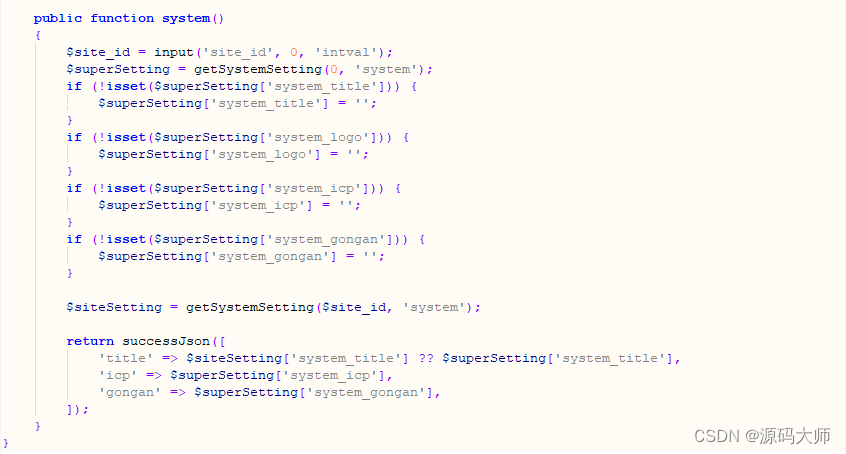



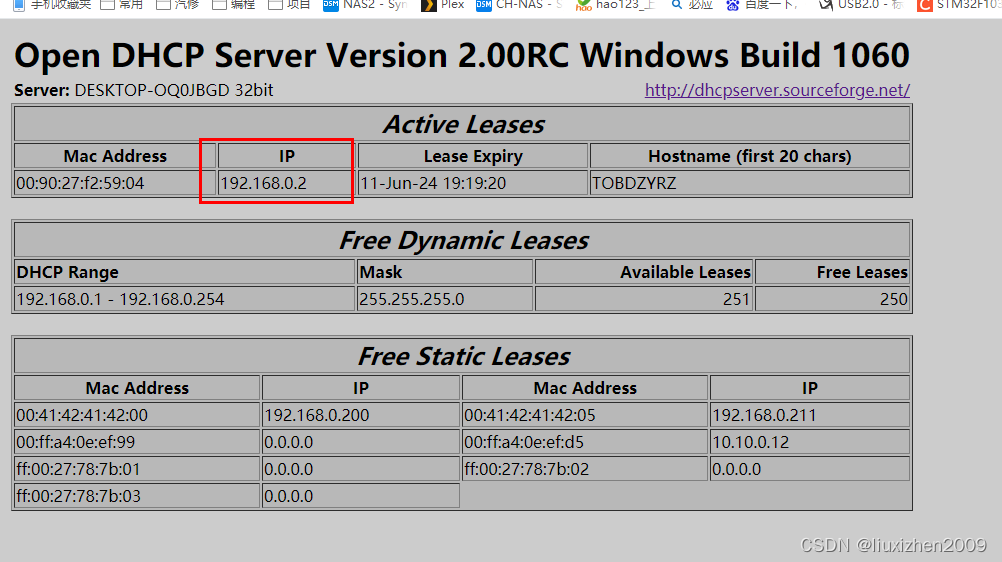

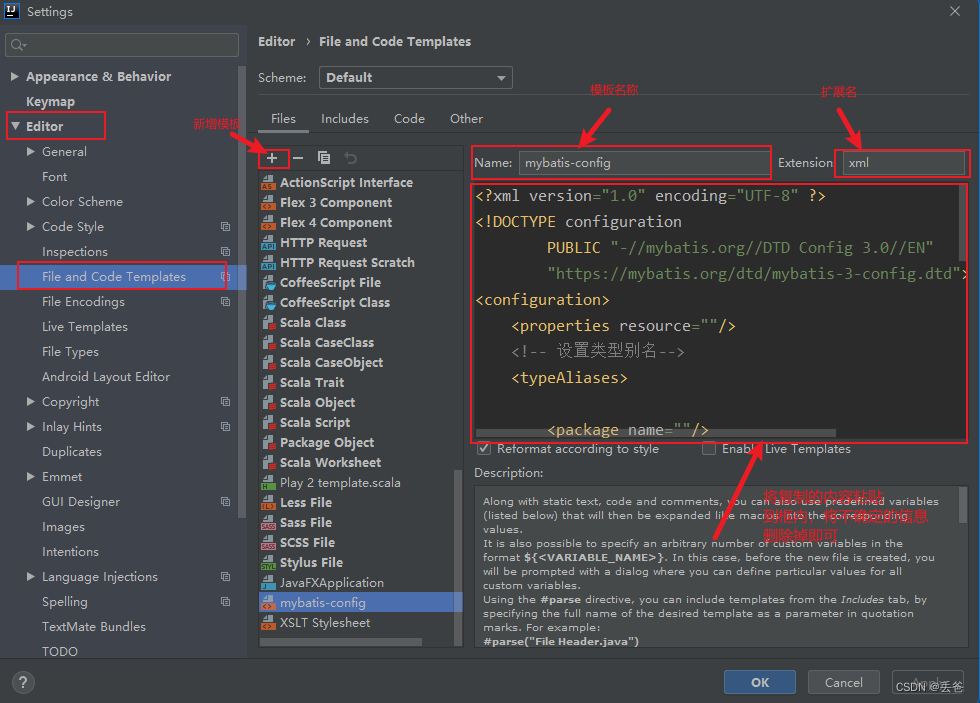


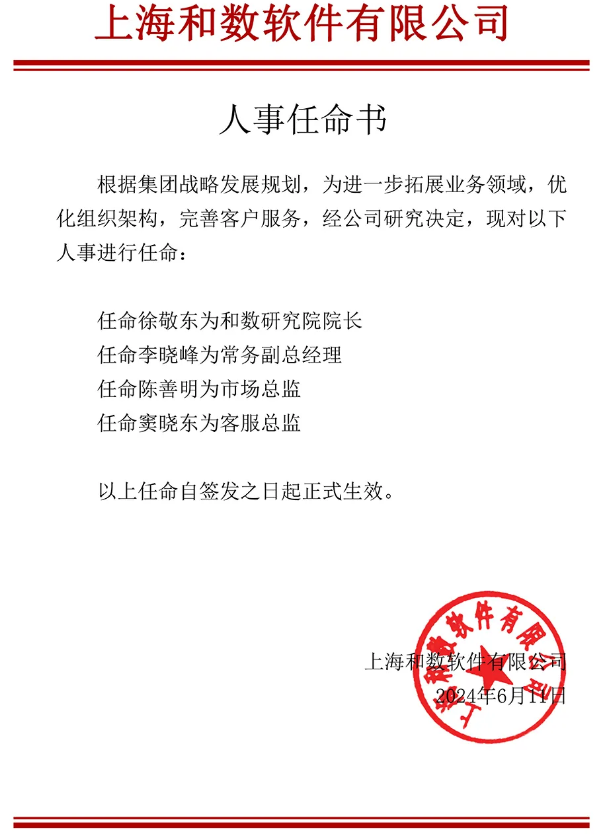








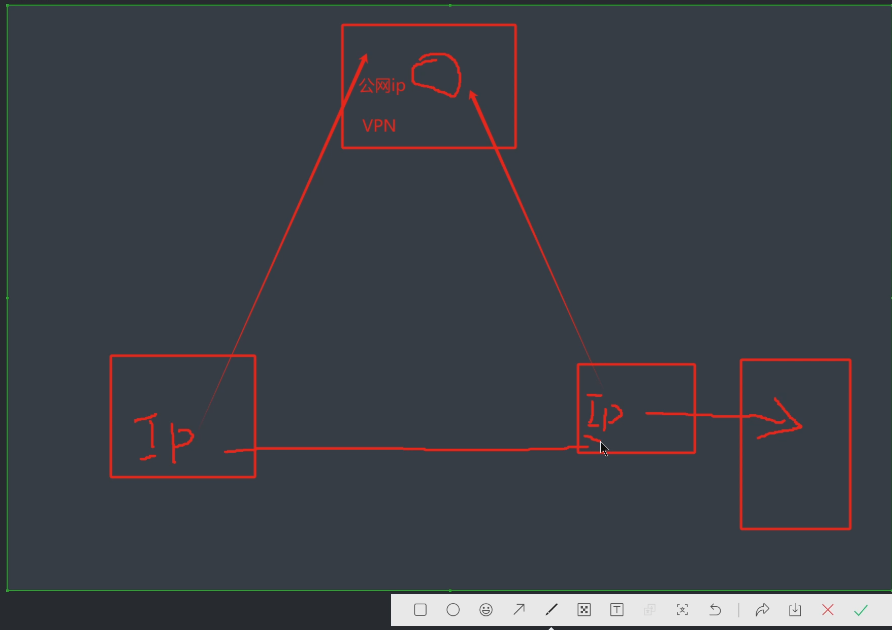
![[初阶数据结构] 包装类 | 泛型](https://img-blog.csdnimg.cn/direct/da10bc3e4da344b484428131f4c9f3fc.png)